小冊子變更
變更了在製作小冊子(小冊子複印)時,調整騎馬釘折紙和裝訂位置的操作
調整騎馬釘折紙位置和裝訂位置時
1 | 按下 <影印>,接着按下 <選項>  <書本> <書本>  <書本掃描> 在「複製基本功能」畫面上。 <書本掃描> 在「複製基本功能」畫面上。 |
2 | 按 <調整騎馬裝訂摺疊位置/裝訂位置>  <下一步>。 <下一步>。 |
3 | 選擇裝有可用紙張的紙張來源,然後按下 <開始列印>。 即會列印測試頁面。 |
4 | 選擇當前折紙位置並設置移位寬度,按下 <下一步>。 檢查測試頁面上的當前折紙位置和移位寬度。 |
5 | 選擇當前裝訂位置並設置移位寬度。 檢查測試頁面上的當前裝訂位置和移位寬度。 |
6 | 按 <確定>。 |
7 | 按下 <開始列印> 再次列印測試頁面,並檢查調整結果。 要結束調整而不列印測試頁面,請按下 <關閉>。 |
8 | 按 <完成>。 如果需要進一步調整,請按下 <重新調整> 並重複步驟 3 至 6。 |
9 | 按 <確定>。 |
調整騎馬釘折紙位置和裝訂位置的操作
調整騎馬釘折紙位置和裝訂位置,使其位於紙張中心。列印測試頁面,檢查測試頁面上的當前折紙位置和移位寬度,然後執行調整。
1
按下  (設定/註冊)
(設定/註冊)  <調整/維護>
<調整/維護>  <調整動作>
<調整動作>  <調整騎馬裝訂摺疊位置/裝訂位置>。
<調整騎馬裝訂摺疊位置/裝訂位置>。
 (設定/註冊)
(設定/註冊)  <調整/維護>
<調整/維護>  <調整動作>
<調整動作>  <調整騎馬裝訂摺疊位置/裝訂位置>。
<調整騎馬裝訂摺疊位置/裝訂位置>。2
查看顯示的使用說明,然後按下 <下一步>。
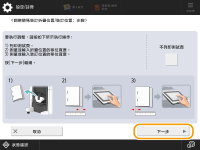
如果已列印測試頁面,請按下 <不列印測試頁> 進行選擇,然後按下 <下一步>。
3
選擇裝有可用紙張的紙張來源,然後按下 <開始列印>。
即會列印測試頁面。
4
選擇當前折紙位置並設置移位寬度。
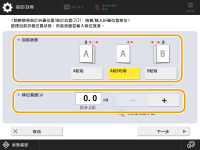
檢查測試頁面上的當前折紙位置和移位寬度。
5
按 <下一步>。
6
選擇當前裝訂位置並設置移位寬度。
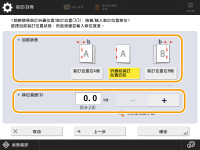
檢查測試頁面上的當前裝訂位置和移位寬度。
7
按 <確定>。
8
按下 <開始列印> 再次列印測試頁面,並檢查調整結果。
如需結束調整而不列印測試頁面,按下 <關閉>。
9
按 <完成>。
如果需要進一步調整,請按下 <重新調整> 並重複步驟 4 至 8。